如果要给京天华盛台式机安装win8.1系统的方法有哪些呢?其实方法有很多,能够用u盘装系统,这是广大用户们所接受的一种方法。下面以ultraiso映像管理工具来实现u盘装系统,我们一起来看看怎么安装win8.1系统吧。
1、首先到官方网站下载一个最新版本的u启动安装文件,制作一个最新u启动u盘启动盘,根据开机画面提示,重启电脑后按开机启动热键引导u盘启动,然后进入u启动主菜单界面,选择【2】u启动win8 pe标准版(新机器)按回车键确定,如图所示:
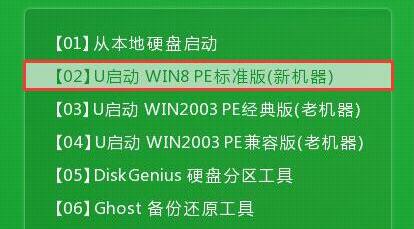
2、进入win8pe系统后,点击桌面左下角的开始按钮,依次点击映像管理—ultraiso(iso映像管理工具),如图所示:
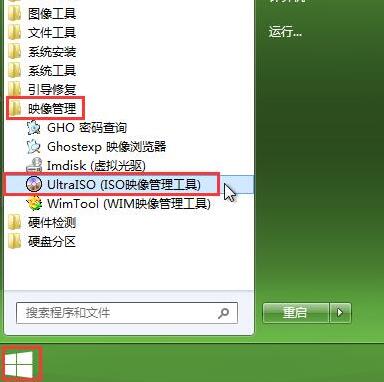
3、在我们打开的ultraiso工具当中,点击文件—打开,然后选在我们准备好的win8.1镜像文件,点击打开,如图所示:
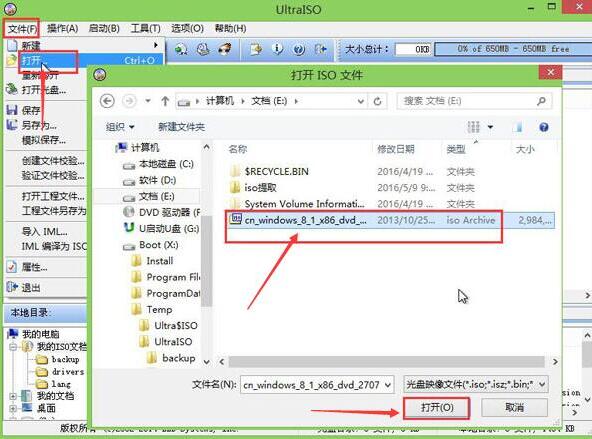
4、在点击启动—写入硬盘映像,如图所示:
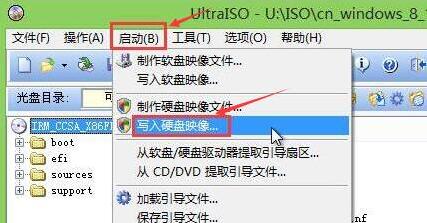
5、弹出写入硬盘映像窗口之后,点击写入。接着就是镜像写入的过程,然后静静等待镜像写入完毕,如图所示:
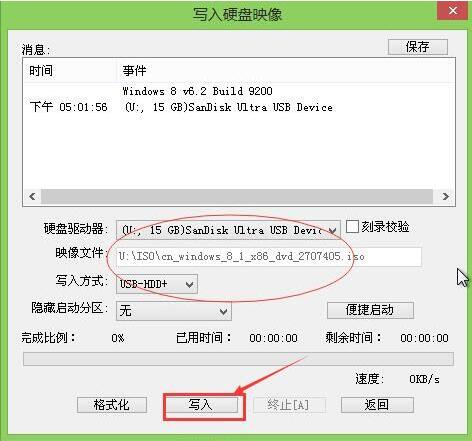
6、打开计算机,直接双击我们刚刚制作好的启动盘(有明显多出来的一个磁盘选项就是),进入启动盘之后双击程序文件setup.exe,就能够开始安装win8.1了,如图所示:
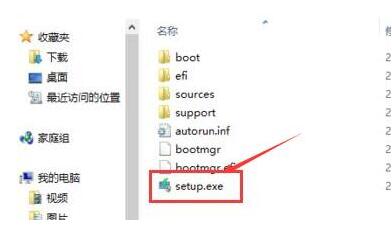
7、安装win8.1系统,用户们根据提示步骤一步一步来操作,知道系统安装完成即可,如图所示:
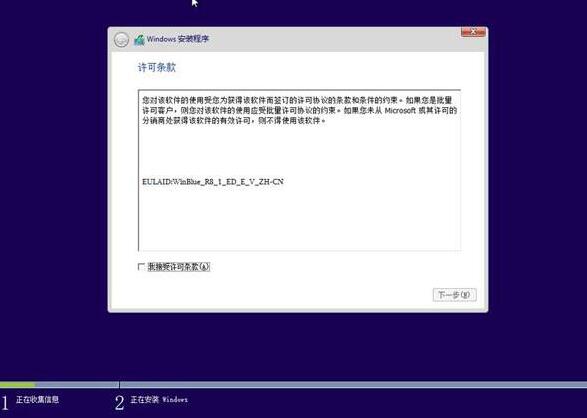
京天华盛台式机ultraiso映像管理工具来安装win8.1系统所需要注意的是这款软件只适合安装iso镜像的系统,用u盘装系统的方法还有很多工具可以让用户们选择,比如u启动pe装机工具等等都是非常便捷的。如果还有不懂怎么安装的朋友,可以按照上述方法来操作哦。

